苹果手机图片怎么视频
更新时间:2024-06-24 13:26:06来源:汉宝游戏浏览量:
现苹果手机已经成为了很多人日常生活中必不可少的一部分,随着手机拍照功能的不断升级,我们拍摄的照片和视频也变得越来越丰富。当我们想要将这些珍贵的照片和视频传输到电脑上进行查看时,很多人可能会遇到困惑,特别是在使用Windows 10系统的电脑中。如何才能方便地查看iPhone手机中的照片和视频呢?接下来我们将为大家介绍一些简单的方法。
win10如何查看iphone手机照片
步骤如下:
1.首先用lighting数据线将iphone和windows10系统的电脑连接到一起,如下面图中所示:

2.这个时候手机上会弹出一个提示,询问你是否允许这台电脑读取手机上的文件。想要电脑正常浏览iphone上的图片。点击允许,然后手机和电脑保持正常连接即可。
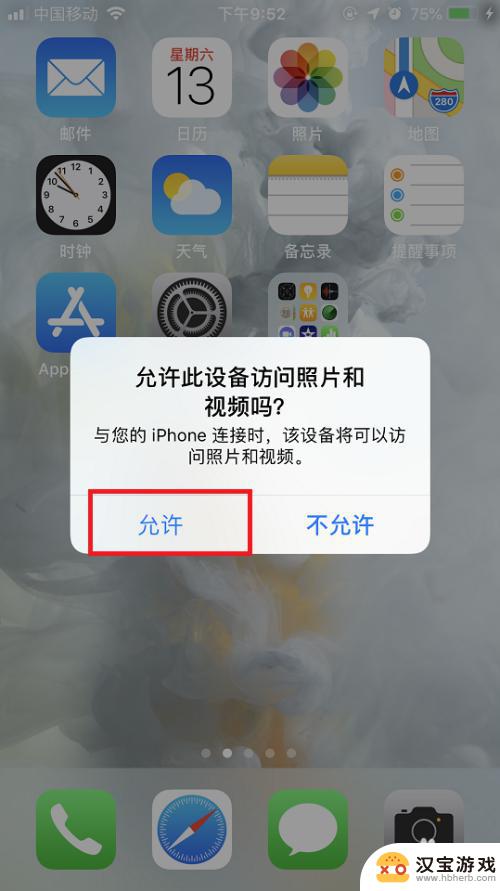
3.连接完成后,在系统桌面上点击此电脑图标,打开文件资源管理器。

4.在打开的文件资源管理器中就可以看到一个Apple iphone的图标,点击进去。

5.进去以后会看到一个硬盘的图标,双击点击进去,里面有个DCIM的文件夹。这个就是放图片的文件夹。
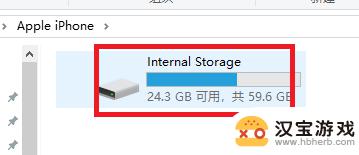
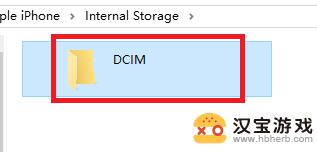
6.再点击进去,DCIM目录下还有个100APPLE的子目录。双击打开这个子目录,就能看到iphone手机里面的所有图片了。
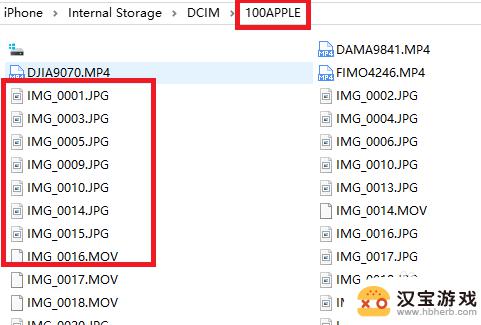
7.直接双击某个文件名称,就能用windows10上的自带图片软件打开iphone手机上的图片。如下面图中所示:
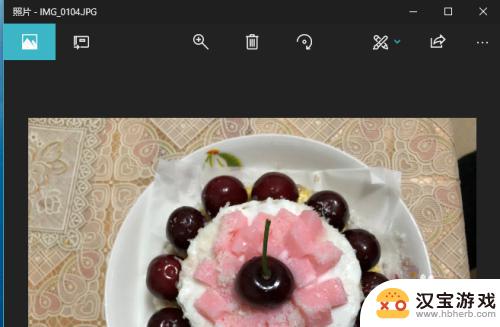
以上就是苹果手机图片怎么视频的全部内容,如果您需要的话,您可以按照小编提供的步骤进行操作,希望对大家有所帮助。
- 上一篇: 苹果手机看视频绿屏怎么解决
- 下一篇: 用手机照片怎么上传照片
热门教程
最新手机软件
- 1
- 2
- 3
- 4
- 5
- 6
- 7
- 8
- 9
- 10
















